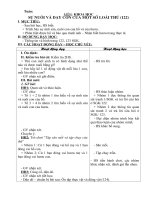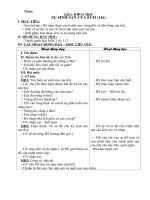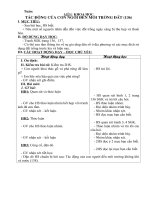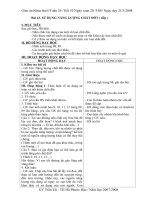giao an tn hoc 5 t7t11doc
Bạn đang xem bản rút gọn của tài liệu. Xem và tải ngay bản đầy đủ của tài liệu tại đây (515.89 KB, 31 trang )
<span class='text_page_counter'>(1)</span>Tuần 1:. Ngày soạn: 17/08/2011 Ngày dạy:18/08/2011. Tiết 01+02. Chương 1: Khám phá máy tính Bài 1: Những gì em đã biết I. Mục tiêu: - Ôn tập cho HS những kiến thức cơ bản đã học trong quyển 2 - HS nắm được các khái niệm cở bản như:Máy tính là công cụ xử lí thông tin, nhận biết được các thiết bị lưu trữ và sử dụng được chúng, nhận biết được các dạng thông tin cơ bản…. II. Đồ dùng dạy học: - Giáo viên: Giáo án, máy vi tính, SGV, SGK. - Học sinh: vở, sách giáo khoa, kiến thức liên quan. III. Hoạt động dạy và học 1. Ổn định lớp 2. Bài mới: Hoạt động dạy Đặt câu hỏi, gợi ý và nhắc lại cho HS 1. Máy tính giúp em những gì? 2. Chương trình là gì?. 3. Em hãy nêu các dạng thông tin cơ bản? 4. Em hãy nêu các thiết bị lưu trữ thông tin? 5. Máy tính được chia làm bao nhiêu bộ phận chính?. Hoạt động học - Xử lí thông tin, giúp em học và giải trí, giúp liên lạc với bạn bè - Là những lệnh do con người viết và được lưu trên các thiết bị lưu trữ. Máy tính có khả năng thực hiện tự động các chương trình do con người viết ra. - Dạng văn bản (chữ và số), dạng âm thanh, dạng hình ảnh. - Đĩa mềm, đĩa CD và các thiết bị nhớ flash. - Thường được chia làm 4 bộ phận chính: màn hình, thân máy, chuột và bàn phím - Hiển thi kết quả làm việc của máy tính. 6. Màn hình máy tính dùng để làm - Làm bài tập trên bảng con theo gì? nhóm, thi " ai nhanh ai đúng" - Giải bài tập 1,2,3,4,5 SGK Tiết 2: - Chia 3 nhóm thực hành khởi động - HS thực hành theo nhóm: Bật máy tính máy tính, khởi động phần mềm logo và quan sát quá trình khởi động.
<span class='text_page_counter'>(2)</span> để thực hiện một số lệnh đơn giản. của máy tính. Chờ đến khi máy tính đã sẵn sàng, khởi động phần mềm Logo: + Nhận biết lại màn hình chính và ngăn gõ lệnh của Logo. + Gõ lệnh FD 100 vào ngăn gõ lệnh và nhấn phím Enter + Khi máy tính thực hện lệnh trên, cho biết thông tin vào là gì, thông tin ra là gì?. 3. Nhận xét, dặn dò: - GV nhận xét giờ học, tuyên dương HS học tốt - Dặn HS về xem lại bài cũ và chuẩn bị bài mới. IV. Bài học kinh nghiệm: .................................................................................................................................... .................................................................................................................................... .................................................................................................................................... .................................................................................................................................... .................................................................................................................................... .................................................................................................................................... .................................................................................................................................... .................................................................................................................................... .................................................................................................................................... ..................................................................................................................................... Tuần 2:. Ngày soạn: 24/08/2011.
<span class='text_page_counter'>(3)</span> Tiết 03+04. Bài 2: Thông. Ngày dạy: 25/08/2011. tin được lưu trữ trên máy tính như thế nào?. I. Mục tiêu: - HS nhận biết được vai trò quan trọng của việc tổ chức thông tin trên máy tính. - HS biết được khái niệm ban đầu về tệp và thư mục. II. Đồ dùng dạy học: - Giáo viên: Giáo án, máy vi tính, SGV, SGK. - Học sinh: vở, sách giáo khoa, kiến thức liên quan. III. Hoạt động dạy và học: 1. Kiểm tra bài cũ: a) Máy tính giúp em những gì? b) Em hãy nêu các dạng thông tin cơ bản? c) Em hãy nêu các thiết bị lưu trữ thông tin? d) Máy tính được chia làm bao nhiêu bộ phận chính? 2. Bài mới: Hoạt động dạy Hoạt động học GV cho HS đọc nội dung trong SGK 1. Tệp và thư mục - GV: Đưa hình ảnh sách vở để lộn xộn trên một chiếc bàn. Và một ảnh sách vở được sắp xếp theo từng loại và để theo từng ngăn riêng. - GV hỏi HS: - HS trả lời ảnh sách vở được sắp xếp theo - Theo em, sách vở để như trên hình từng loại và để theo từng ngăn riêng thì dễ nào dễ tìm hơn? tìm hơn. - HS lắng nghe và ghi bài. - GV: Tương tự, để dễ tìm thông tin trong máy tính cũng cần được sắp xếp một cách có trật tự. - Biểu tượng của thư mục có hình dáng như một kẹp giấy. - Giống như một ngăn sách có thể chứa các ngăn nhỏ hơn, thư mục cũng vậy cũng có thể chứa nhiều thư mục con bên trong. - Thông tin trong máy tính được lưu trữ - Thông tin trong máy tính thường trong các tệp,mỗi tệp có một tên tệp để được lưu ở đâu? phân biệt - Tệp chương trình, tệp hình vẽ, tệp văn - Em hãy cho ví dụ về tệp bản - Các tệp được lưu trữ trong các thư mục, - Các tệp thường được lưu ở đâu? mỗi thư mục có tên riêng để lưu trữ..
<span class='text_page_counter'>(4)</span> - Em hãy cho ví dụ về thư mục Để xem được các thư mục và tệp có 2. Xem các thư mục và tệp: - GV: Vậy làm thế nào để xem được trong máy tính,em nháy chuột vào tệp hoặc thư mục muốn xem. các thư mục? GV hướng dẫn tỉ mỉ cho HS cách mở xem thư mục trong máy tính, GV thực hành mẫu - HS thực hành theo hướng dẫn của GV Tiết 2: Thực hành - GV phân nhóm. - HS thực hành. 3. Nhận xét, dặn dò: - GV nhận xét giờ học, tuyên dương HS học tốt - Dặn HS về xem lại bài cũ và chuẩn bị bài mới. IV. Bài học kinh nghiệm: .................................................................................................................................... .................................................................................................................................... .................................................................................................................................... .................................................................................................................................... .................................................................................................................................... .................................................................................................................................... .................................................................................................................................... .................................................................................................................................... .................................................................................................................................... ..................................................................................................................................... Tuần 3. Ngày soạn: 30/08/2011 Ngày dạy: 01/09/2011. Tiết 05+06. Bài 3: Tổ. chức thông tin trong máy tính. I. Mục tiêu: - Học sinh biết cách mở tệp đã có trong máy tính, lưu kết quả làm việc trên máy tính. - Biết được cách lưu trữ và tổ chức thông tin trong máy tính một cách khoa học, có hệ thống..
<span class='text_page_counter'>(5)</span> - Rèn khả năng tư duy, khái quát vấn đề. Sự say mê môn học, thích khám phá tìm tòi học hỏi. II. Đồ dùng dạy học: - Giáo viên: Giáo án, máy vi tính, SGV, SGK. - Học sinh: vở, sách giáo khoa, kiến thức liên quan. III. Hoạt động dạy và học: 1. Kiểm tra bài cũ: a) Thông tin trong máy tính thường được lưu ở đâu? Em hãy cho ví dụ về tệp ? Em hãy cho ví dụ về thư mục? b) Thực hành xem các thư mục, tệp theo yêu cầu của GV? 2. Bài mới: Hoạt động của thầy và trò Nội dung ghi bảng GV: Cùng học với máy tính, có thể 1. Mở tệp đã có trong máy em đã tạo ra các tệp: tệp văn bản, tệp tính hình vẽ, khi cần em có thể mở lại Để mở tệp đã có trong máy tính ta làm theo những tệp đó để sửa đổi. các bước sau: Để mở một tệp (văn bản hay hình B1: Nháy đúp chuột vào biểu tượng My vẽ) đã được lưu trên máy tính, em Computer cần nhớ tên thư mục chứa tệp đó. B2: Nháy vào nút Folder B3: Nháy chuột trên thư mục chứa tệp cần mở. B4: Nháy đúp chuột trên biểu tượng tệp cần GV: ? Em hãy nêu cách lưu văn bản. mở. HS: GV: củng cố lại Để lưu văn bản đang soạn thảo hoặc hình ảnh đang vẽ trên máy tính, ta nhấn đồng thời hai phím Ctrl và S. Văn bản hoặc hình ảnh sẽ được lưu vào một tệp, trong một thư mục nào đó. Sau đây cô và các em sẽ cùng đi tìm hiểu cách lưu các tệp.. 2. Lưu kết quả làm việc trên máy tính. Nhấn đồng thời tổ hợp phím Ctrl và S sau đó thực hiện theo các bước sau: B1: Nháy đúp chuột trên biểu tượng ổ đĩa chứa thư mục em cần lưu kết quả. B2: Nháy đúp chuột trên biểu tượng của thư mục. B3: Gõ tên tệp và nháy nút Save. Chú ý: Sau khi nháy đúp để mở một thư mục, em có thể mở tiếp các thư mục con.
<span class='text_page_counter'>(6)</span> bên trong nó.. Làm thế nào để các tệp văn bản, hình ảnh, mà ta vừa tạo ra được sắp xếp một cách ngăn nắp, khoa học. => Lưu vào các thư mục riêng.. Ta có thể lưu tệp trên đĩa cứng, đĩa mềm hay thiết bị nhớ flash, nhưng không lưu được trên đĩa CD. Muốn ghi thông tin trên đĩa CD người ta cần phần mềm đặc biệt khác. 3.Tạo thư mục riêng của em. B1: Vào ổ đĩa cần tạo thư mục. B2: Nháy nút phải chuột trong ngăn bên phải Kết quả làm việc trên máy tính ngày cửa sổ. càng nhiều. Để thuận tiện cho việc tìm về sau, ta sẽ cần một thư mục B3: Trỏ chuột vào new. riêng lưu giữ các kết quả đó. B4: Nháy vào Folder B5: Gõ tên cho thư mục rồi nhấn phím Enter. Thực hành:Cho học sinh làm bài tập. lên phòng máy thực hành: TH1: Khởi động máy tính. Nháy đúp chuột vào biểu tượng My computer trên màn hình nền, tìm thư mục có chứa một tệp văn bản hay tệp hình vẽ em đã tạo và lưu trong máy tính. Sau đó nháy đúp chuột để mở tệp đó. TH2: Tạo một tệp văn bản hoặc tệp hình vẽ và lưu tệp đó trong một thư mục đã có sẵn trên máy tính. TH3: Tạo một thư mục mới và đặt tên cho thư mục đó. Sau đó tạo tệp văn bản hoặc tệp hình vẽ và lưu tệp đó trong thư mục em mới tạo được. 3. Nhận xét, dặn dò: - GV nhận xét giờ học, tuyên dương HS học tốt - Dặn HS về xem kĩ bài vừa học, tập thao tác tốt các mục vừa học và chuẩn bị bài mới. IV. Bài học kinh nghiệm:. ...................................................................................................... ...................................................................................................... ...................................................................................................... ...................................................................................................... ...................................................................................................... Tuần 4 Ngày soạn: 07/09/2011 Tiết 07+08. Ngày dạy: 08/09/2011. Em tập vẽ Bài 1:. Những gì em đã biết.
<span class='text_page_counter'>(7)</span> A. Mục tiêu: - Học sinh nhớ lại những kiến thức đã học về phần mềm đồ hoạ paint. - Nhận biết các công cụ vẽ, sử dụng thành thạo hơn với chuột. - Rèn tư duy logic, khả năng vẽ hình, tính linh hoạt. B. Đồ dùng: - Giáo viên: Giáo án, tài liệu liên quan, phòng máy. - Học sinh: vở, sách giáo khoa, kiến thức liên quan. C. Các hoạt động dạy học trên lớp: I. Ổn định lớp: Lớp Sĩ số Vắng 5A 5B 5C II. Kiểm tra bài cũ: Kết hợp trong giờ. III. Bài mới GV: ? Để khởi động phần mềm paint ta làm thế nào HS: Nháy đúp chuột vào biểu tượng. trên màn hình nền.. Để gợi nhớ kiến thức cho HS , GV đưa ra hệ thống câu hỏi-HS trả lời. 1. Sao chép, di chuyển hình. ? Trong số các công cụ dưới đây, hãy chỉ ra công cụ dùng để chọn vùng sao chép.. ? Trong hai biểu tượng sau, biểu tượng nào được gọi là biểu tượng trong suốt?. ? Nêu sự khác nhau giữa việc sao chép hình có sử dụng biểu tượng trong suốt và sao chép hình không sử dụng biểu tượng trong suốt? Thực hành: Mở tệp dongho.bmp. Bằng cách sao chép và di chuyển hình, hãy ghép các mảnh của hình 17a thành bức tranh dân gian Đông Hồ như trong hình17b..
<span class='text_page_counter'>(8)</span> 2. Vẽ hình chữ nhật, hình vuông. ? Trong số các công cụ dưới đây, hãy chỉ ra công cụ dùng để vẽ hình chữ nhật, hình vuông.. ? Trong số các công cụ dưới đây, hãy chỉ ra công cụ dùng để vẽ hình chữ nhật tròn góc.. Thực hành: Dùng công cụ vẽ hình chữ nhật, hình vuông, công cụ tô màu và cách sao chép hình để tạo các mẫu trang trí như hình 31.. 3. Vẽ hình e-líp, hình tròn. ? Trong số các công cụ dưới đây, hãy chỉ ra công cụ dùng để vẽ hình e líp.. ? Khi sử dụng công cụ vẽ hình e-líp, em cần thêm thao tác nào để vẽ được hình tròn?.
<span class='text_page_counter'>(9)</span> ? Có những kiểu vẽ hình e-líp nào? Thực hành: Cho học sinh làm bài tập. lên phòng máy thực hành: Mở tệp clock.bmp với hình chú gấu bông cho sẵn, em hãy vẽ chiếc đồng treo tường có hình nền là chú gấu bông theo các bước như sau:. GV hướng dẫn: Để vẽ hai hình tròn lồng vào nhau (như đường viền chiếc đồng hồ trên) em hãy vẽ hai hình tròn rời nhau, một hình tròn to và một hình tròn nhỏ hơn. Sau đó dùng công cụ chọn và biểu tượng trong suốt để di chuyển hình tròn nhỏ vào trong hình tròn to. Em hãy cố gắng đặt hai hình tròn cho cân xứng. Tiếp tục dùng chức năng sao chép ‘trong suốt’ để di chuyển chú gấu vào trong mặt đồng hồ. Cuối cùng vẽ thêm kim đồng hồ và đánh dấu vị trí các con số. Em có thể vẽ các chi tiết này ở một nơi khác rồi dùng chức năng sao chép “trong suốt” để di chuyển chúng vào trong mặt đồng hồ. IV. Củng cố: Nhận xét ưu, nhược điểm. V. Hướng dẫn về nhà: Tìm hiểu lại các công cụ vẽ D. Bài học kinh nghiệm: ....................................................................................................................................... ....................................................................................................................................... ....................................................................................................................................... ........................................................................................................................................ Tuần 5 Tiết 09+10. Ngày soạn: 14/09/2011 Ngày dạy: 15/09/2011. Em tập vẽ.
<span class='text_page_counter'>(10)</span> Bài 2:. Sử dụng bình phun màu. A. Mục tiêu: - HS biết cách sử dụng bình xịt màu - Biết kết hợp với các công cụ khác để vẽ hình hoàn chỉnh, có tính thẩm mĩ cao. - Rèn kĩ năng vẽ hình. - Giáo dục tính sáng tạo, phát triển tư duy. B. Đồ dùng: Giáo viên: Giáo án, tài liệu liên quan, phòng máy. Học sinh: Kiến thức liên quan C. Các hoạt động dạy học trên lớp: I. Ổn định lớp: Lớp Sĩ số Vắng 5A 5B 5C II. Kiểm tra bài cũ: Kết hợp trong giờ. III. Bài mới Hoạt động của thầy – trò Làm sao để vẽ được hàng nghìn bông tuyết rơi, hàng vạn chiếc lá của cây cổ thụ hay cảnh thần tiên của đêm pháo hoa-đã có ngay công cụ Bình xịt màu. Thay vì vẽ từng chấm nhỏ trên hình, em có thể dùng bình xịt màu để phun các chấm màu lên hình. Khi thực hiện các thao tác để tạo hình từ bình xịt màu, kết quả đạt được tuỳ vào các điều khiển chuột, em có thể tạo ra các vùng màu thưa hay dày, nhạt hay đậm trên bức tranh... Nội dung ghi bảng 1. Làm quen với bình xịt màu. Các bước thực hiện: B1: Chọn công cụ Bình xịt màu trong hộp công cụ B2: Chọn kích cỡ vùng xịt ở dưới hộp công cụ. B3: Chọn màu xịt B4: Kéo thả chuột nhanh hay chậm trên vùng muốn xịt. Chú ý: Nháy chuột trái để phun bằng màu tô, nháy chuột phải để phun bằng màu nền.. Thực hành: Dùng bình xịt trong tranh vẽ.
<span class='text_page_counter'>(11)</span> Dùng công cụ. và công cụ. để vẽ hình bông hoa như mẫu sau:. Dùng các công cụ thích hợp để vẽ hình con thuyền lướt trên sóng như mẫu sau:. Hướng dẫn: Chọn công cụ. với kiểu vẽ. Chọn công cụ. và. để vẽ hình ông Mặt trời. để vẽ con thuyền và cánh buồm.. Chọn công cụ , dùng màu trắng và hai màu xanh (đậm nhạt khác nhau) có trong hộp màu để vẽ từng lớp sóng dưới đáy thuyền..
<span class='text_page_counter'>(12)</span> Chọn màu vàng để tô màu ông Mặt trời, màu nâu đỏ để tô màu mạn thuyền và các màu khác để tô màu cho cánh buồm. IV. Củng cố: Nhận xét ưu, nhược điểm. V. Hướng dẫn về nhà: Tập vẽ mây và trăng theo mẫu trên hỡnh 2.. D. Bài học kinh nghiệm: : ....................................................................................................................................... ....................................................................................................................................... ....................................................................................................................................... ....................................................................................................................................... ........................................................................................................................................
<span class='text_page_counter'>(13)</span> Tuần: 6 Tiết: 11+12. Ngày soạn : 21/09/2011 Ngày dạy: 22/09/2011. Em tập vẽ Bài 3:. Viết chữ lên hình vẽ. A. Mục tiêu: Học xong bài này HS: - Biết cách sử dụng công cụ dùng để gõ chữ trong paint - Biết cách ghi chú cho bức tranh của mình - Tạo hứng thú, sự yêu thích, say mê môn học. B. Đồ dùng: Giáo viên: Giáo án, tài liệu liên quan, phòng máy. Học sinh: Kiến thức liên quan C. Các hoạt động dạy học trên lớp: I. Ổn định lớp: Lớp Sĩ số Vắng 5A 5B 5C II. Kiểm tra bài cũ: Kết hợp trong giờ. III. Bài mới Hoạt động của thầy – trò Đôi khi em muốn viết thêm vào bức tranh một vài câu thơ, một dòng đề tặng, ghi lại ngày tháng vẽ tranh hoạc ghi tên tác giả. Công cụ Viết chữ có trong paint giúp em làm được điều đó.. Nội dung ghi bảng 1. Làm quen với công cụ viết chữ Các bước thực hiện: B1: Chọn công cụ Viết chữ (biểu tượng chữ A) trong hộp công cụ. B2: Nháy chuột vào vị trí mà em muốn viết chữ, trên hình vẽ sẽ xuất hiện khung chữ.. Khi đó, dòng chữ em viết có màu là màu bút vẽ, còn khung chữ sẽ có. B3: Gõ chữ vào khung chữ.
<span class='text_page_counter'>(14)</span> màu của màu nền vừa chọn.. B4: Nháy chuột bên ngoài khung chữ để kết thúc. Chú ý: Trước hoặc sau khi chọn công cụ để viết chữ lên tranh, em có thể chọn lại màu chữ và màu khung chữ.. Chú ý: Nếu sau khi chọn công cụ và nháy chuột vào vùng vẽ mà thanh công cụ Fonts không xuất hiện thì ta hãy vào mục View->Text Toolbar; hoặc nháy chuột phải vào khung chữ và chọn Text Toolbar.. Có thể dùng chuôt để nới rộng khung chữ khi cần thiết. 2. Chọn chữ viết Trước khi gõ chữ vào khung chữ, em có thể chọn phông chữ, cỡ chữ, kiểu chữ trên thanh công cụ Fonts. Thanh công cụ này sẽ được hiện ra khi em chọn công cụ và nháy chuột vào vùng vẽ.. Để màu của khung chữ khác màu nền ta chọn biểu tượng Không trong suốt Để màu của khung chữ là màu nền thì ta chọn biểu tượng Trong suốt.. 3. Hai kiểu viết chữ lên tranh Kiểu: Màu của khung chữ khác màu nền. Kiểu: Màu của khung chữ cũng chính là màu nền. Thực hành: Ví dụ cho thấy sự khác nhau giữ kiểu màu của khung chữ khác màu nền và kiểu màu của khung chữ cũng chính là màu nền.
<span class='text_page_counter'>(15)</span> TH 1: Vẽ và chú thích theo mẫu trên hình 6.1. 1. Chọn cụng cụ Vẽ tự do. 2. Kớch chọn màu vẽ trờn bảng màu. 3. Kích chọn nét vẽ đầu tiên từ trên xuống trong hộp chọn nét vẽ. 4. Đưa con trỏ chuột vào phần diện tích vẽ và vẽ các cây theo mẫu. 5. Tô màu theo mẫu. 6. Chọn cụng cụ gõ chữ. 7. Kích chọn màu. 8. Kích chuột ở phần dưới hình cho xuất hiện Con trỏ text và gõ câu thơ: Một cây làm chẳng nên non Ba cây chụm lại nên hòn núi cao. Chú ý: Trong trường hợp em không gõ được tiếng Việt, em có thể gõ khụng dấu hoặc nhờ thầy cô giáo, cha mẹ hướng dẫn cách gõ. TH 2: Dùng công cụ thích hợp để vẽ hình và gõ chú thích theo các mẫu dưới đây:. IV. Củng cố: Nhận xét ưu, nhược điểm..
<span class='text_page_counter'>(16)</span> V. Hướng dẫn về nhà: Học thuộc bài. D. Bài học kinh nghiệm: ....................................................................................................................................... ....................................................................................................................................... ....................................................................................................................................... ....................................................................................................................................... Tuần 07: Tiết 13+14. Ngày soạn: 27/09/2011 Ngày dạy: 29/09/2011. Em tập vẽ Bài 4:. Trâu chuốt hình vẽ. A. Mục tiêu: - HS không chỉ biết sử dụng các công cụ để vẽ hình mà còn biết trau chuốt cho hình vẽ của mình đẹp hơn, chi tiết hơn, hoàn chỉnh hơn. - Tạo hứng thú, sự yêu thích môn học. - Rèn tính cẩn thận, chăm chỉ. B. Đồ dùng: - Giáo viên: Giáo án, tài liệu liên quan, phòng máy. - Học sinh: Kiến thức liên quan C. Các hoạt động dạy học trên lớp: I. Ổn định lớp: Lớp Sĩ số Vắng 5A 5B 5C II. Kiểm tra bài cũ: Kết hợp trong giờ. III. Bài mới 1. Công cụ phóng to hình vẽ Các bước phóng to hình vẽ B1: Chọn công cụ. trong hộp công cụ, con trỏ chuột trở thành hình chiếc kính. lúp B2: Chọn 2x, 6x hoặc 8x hoặc nháy chuột vào hình vẽ Các bước thu hình vẽ về kích cỡ thực B1: Chọn công cụ. trong hộp công cụ.
<span class='text_page_counter'>(17)</span> B2: Chọn 1x trong bảng phía dưới hộp công cụ hoặc nháy chuột vào hình vẽ. Chú ý: Thao tác viết chữ không thực hiện được khi hình vẽ đang được phóng to. 2. Hiển thị bức tranh dưới dạng lưới. Để hiển thị lưới ô vuông, ta phóng to hình vẽ lên ít nhất gấp bốn lần, rồi chọn Vieư->show Grid, khi đó hình vẽ sẽ được đặt trên nền lưới các ô vuông nhỏ. 3. Lật và quy hình vẽ Các bước thực hiện: B1: Dùng công cụ chọn để chọn hình B2: Chọn Image -> Flip/Rotate… B3: Chọn kiểu lật hoặc quay cần thực hiện. Các kiểu lật hoặc quay hình vẽ mà Paint có thể thực hiện: * Flip horizontal: lật theo chiều nằm ngang. * Flip vertical: lật theo chiều thẳng đứng * Rotate by angle: quay một góc 900; 1800; hoặc 2700 Ví dụ: con kiến bên trái được sao chép rồi lật theo chiều nằm ngang để được con kiến bên phải.. Thực hành: TH1: Mở tệp b4.bmp. Dùng công cụ Phóng to hoặc cho hiển thị tranh trên lưới để phát hiện những chỗ chưa hoàn chỉnh của các hình trang trí trong tệp và chỉnh sửa lại cho thích hợp..
<span class='text_page_counter'>(18)</span> TH2: Dùng phương pháp lật hoặc quay hình để biến đổi từ hình 33a để được hình 33b như dưới đây:. IV. Củng cố: Nhận xét ưu, nhược điểm. V. Hướng dẫn về nhà: Học bài. D. Bài học kinh nghiệm:: ....................................................................................................................................... ....................................................................................................................................... ....................................................................................................................................... ........................................................................................................................................
<span class='text_page_counter'>(19)</span> Tuần 08: Tiết 15+16. Ngày soạn: 05/10/2011 Ngày dạy: 07/10/2011. Bài 5: Thực hành tổng hợp A. Mục tiêu: - Học sinh biết cách sử dụng kết hợp các công cụ vẽ để hoàn thiện một bức tranh theo đề tài tự chọn. - Thao tỏc thành thạo với chuột - Rèn tính sáng tạo, tư duy logic, tư duy trừu tượng. B. Đồ dùng: Giáo viên: Giáo án, tài liệu liên quan, phòng máy Học sinh: Kiến thức đó học C. Các hoạt động dạy học trên lớp: I. Ổn định lớp: Lớp Sĩ số Vắng 5A 5B 5C II. Kiểm tra bài cũ: - GV: Nhắc nhở, quán triệt hs thực hiện theo đúng nội quy. - Kiểm tra các thiết bị điện lần cuối cùng. III. Bố trí vị trí thực hành: GV phân công vị trí thực hành cho từng hs. IV. Bài thực hành: 1. Các kiến thức cần nhớ. ? Khởi động paint. ? Cỏch sử dụng cỏc cụng cụ vẽ 2. Nội dung thực hành TH1: Trang trí đường diềm Trang trí hình chữ nhật theo mẫu trên hình 7.1.
<span class='text_page_counter'>(20)</span> Các bước: 1. 2. 3. 4.. Chọn cụng cụ vẽ hình chữ nhật rỗng. Chọn màu đen. Chọn nột vẽ thứ hai từ trờn xuống. Rê chuột để vẽ hình chữ nhật sau:. 5. Dùng công cụ Vẽ đường thẳng, vẽ các đường trang trí theo mẫu sau:. 6. Dùng công cụ Vẽ đường tròn, vẽ các đường tròn theo mẫu trên hình 7.1. Hoặc vẽ một đường tròn ở ngoài hình chữ nhật. Sau đó sao chép và di chuyển các đường tròn đến các vị trí cần thiết. 7. Tô màu theo mẫu.. TH2: Vẽ theo đề tài tự chọn Vẽ ngụi nhà của em theo mẫu trên hình 7.2.
<span class='text_page_counter'>(21)</span> 1. Dùng các công cụ Vẽ đường thẳng, chọn màu và nét cần thiết để vẽ ngôi nhà, hàng rào. 2. Dùng các công cụ Vẽ đường cong, Vẽ tự do, chọn màu và nét cần thiết để vẽ cây, lá và cửa sổ. 3. Dựng cụng cụ Gõ chữ để gõ chú giải cho bức tranh vừa vẽ. TH3: Vẽ và trang trí đường diềm của cái bát theo mẫu trên hình 7.4 và tô màu cho đẹp.. TH4: Dùng các công cụ thích hợp để vẽ bức tranh miêu tả phong cảnh quê hương theo hình mẫu sau:. IV. Củng cố: Rút kinh nghiệm V. Hướng dẫn về nhà. Xem lại cách sử dụng các công cụ vẽ D. Bài học kinh nghiệm: ........................................................................................................................................
<span class='text_page_counter'>(22)</span> ....................................................................................................................................... ....................................................................................................................................... ....................................................................................................................................... Tuần 09: Tiết 17+18. Ngày soạn: 12/10/2011 Ngày dạy: 13/10/2011 Bài kiểm tra số (lý thuyết). I . Mục tiêu: - kiểm tra học sinh nắm được các công cụ của panit đã được học ở quyển 2,3 - Kiểm tra học sinh sử dụng thuần thục các công cụ trong panit. II. Nội dung bài kiểm tra. A. Trắc nghiệm 1. Trong số các công cụ dưới đây , em hãy chỉ ra công cụ để vẽ hình chữ nhật,hình vuông. A.. B.. C.. D.. 2. Có mấy kiểu vẽ hình E-líp? A. 1 B. 2 C.3 D. 4 3. Với màu vẽ là màu đỏ ,màu nền là màu xanh, khi đó tạo chữ bằng công cụ viết chứ ta sẽ được kết quả là: A. Chữ màu xanh ,nền màu đỏ. B . Chữ màu đỏ ,nền màu xanh. C. Chữ màu xanh , nền màu trắng. D. Chữ màu đỏ, nền màu trắng. Hãy khoanh tròn vào phương án đúng. 4.Em hãy điền vào chỗ trống để được chú thích chính xác cho hình vẽ. Lật…………………………….. Quay………………………………… EMBED PBrush.
<span class='text_page_counter'>(23)</span> Lật……………………………………... B.Tự luận. 1. Em hãy nêu các bước thực hiện sử dụng bình phun màu? 2. Em hãy nêu các bước thực hiện sử dụng công cụ viết chữ? Bài kiểm tra số (Thực hành) I . Mục tiêu: - kiểm tra học sinh nắm được các công cụ của panit đã được học ở quyển 2,3 - Kiểm tra học sinh sử dụng thuần thục các công cụ trong panit. - Kiểm tra học sinh cánh tư duy , phân tích các hình vẽ trước khi vẽ hình. II. Nội dung bài kiểm tra. Yêu cầu học sinh thực hành trên máy tính với yêu cầu sau: Dùng tất cả những công cụ mà em đã được học trong chương trình vẽ hình panit để vẽ một bức tranh sân trường em trong giờ ra chơi. III. Bài học kinh nghiệm: ....................................................................................................................................... ....................................................................................................................................... ....................................................................................................................................... ........................................................................................................................................
<span class='text_page_counter'>(24)</span> Tuần 10: Tiết 19. Ngày soạn: 18/10/2011 Ngày dạy: 20/10/2011 Chương 3: Chơi và học cùng máy tính Bài 1: Học toán với phần mềm cùng học toán 5(Tiết 1). I. Mục đích - Giới thiệu phần mềm cùng học toán 5 - Màn hình khởi động chính của phần mềm - Làm quen với phần mềm I. Đồ dùng -. - Giáo viên: SGK, G.a, bảng, phấn, máy tính- phần mềm Learning Math 5 - Học sinh : SGK, vở, bút III. Hoạt động dạy học 1. ổn định tổ chức. 2. kiểm tra bài cũ : 3. bài mới Hoạt động của giáo viên 1.Gới thiệu phần mềm Cùng học toán 5 h/s đọc thầm(3’) Giới thiệu - Cùng học toán 5 là phần mền giúp em học, ôn luyện và làm bài tâp môn toán. - Em sẽ được học ôn luyện các phép toán thập phân, phép cộng, trừ, nhân, chia số thập phân. - Phần mềm giúp em luyện tâp chuột và các thao tác giao tiếp, hội thoại với máy tính. 2. Màn hình khởi động. Hoạt động của học sinh 1.Gới thiệu phần mềm Cùng học toán 5. Lắng nghe. 1-2 h/s nêu. 2. Màn hình khởi động Giới thiệu biểu tượng toán 5. Em làm thế nào để mở được phần mềm?. h/s quan sát màn hình 1h/s trả lời.
<span class='text_page_counter'>(25)</span> - Nhấn đúp biểu tượng để khởi động phần mềm Em quan sát màn hình chính có những đặc điểm gì? Chốt:. Ghi bài Quan sát h37/40. - Cùng học toán Learning Math - Có cổng, trên cổng có chữ “Bắt đầu” em nhấn vào chữ bắt đầu để vào màn hình luyện tập.. 1-2 h/s trả lời. - Dấu x để kết thúc phần mềm. Quan sát 38/T40 Các nút lệnh của phần mềm gồm có 11 nút lệnh. h/s nêu các nút lệnh và chức năng của nút lệnh. Thực hành (10’) Khởi động phần mềm Learning Math Quan sát màn hình chính Quan sát + Bao quát lớp Hướng dẫn học sinh kém Nhận xét chung. Quan sát 1-2 h/s nêu Thực hành (10’) Thực hành. IV. Củng cố, dặn dò(3’) - Biểu tượng của phần mềm cùng học toán 5 - Nhấn đúp để khởi động phần mềm - Học bài. V. Bài học kinh nghiệm: ....................................................................................................................................... ....................................................................................................................................... ....................................................................................................................................... ........................................................................................................................................
<span class='text_page_counter'>(26)</span> Tuần :10 Tiết 20. Bài 1: Học toán với phần mềm cùng học toán 5 (Tiết 2). I. Mục đích - Màn hình khởi động chính của phần mềm - Các bước thực hiện một bài toán - Thực hành II. Đồ dùng -. - Giáo viên: SGK, G.a, bảng, phấn, máy tính- phần mềm Learning Math 5 - Học sinh : SGK, vở, bút III. Hoạt động dạy học 1 .ổn định tổ chức 2 .Kiểm tra bài cũ. -Lợi ích của phần mềm cùng học toán 5? Trả lời: - Học, ôn luyện và làm bài tập mon toán. - ôn luyện các phép toán, phép cộng, trừ, nhân, chia số thập phân. - PNC mềm giúp em luyện tập chuột và các thao tác giao tiếp, hội thoại với máy. 3 .Bài mới. Hoạt động của GV Hoạt động của HS Thực hiện một bài toán.. Thực hiện một bài toán.. Đọc Khởi động phần mềm Hướng dẫn học sinh quan sát màn hình chính. - Điểm số - Đề bài - Các nút số và kí hiệu cần nhập - Các nút lệnh điều khiển - Khu vực hiện đáp số - Khu vực tính toán Các nút lệnh điều khiển trong quá trình làm bài? IV. Củng cố, dặn dò(3’) - Biểu tượng của phần mềm cùng học toán 5 - Nhấn đúp để khởi động phần mềm - Học bài. V. Bài học kinh nghiệm:. Đọc thầm Lắng nghe, quan sát.
<span class='text_page_counter'>(27)</span> ....................................................................................................................................... ....................................................................................................................................... ....................................................................................................................................... ........................................................................................................................................ Tuần :11 Tiết :21. Ngày soạn: 25/10/2011 Ngày dạy: 27/10/2011 Bài 2: Học xây lâu đài trên cát bằng phần mềm Sand Castle builder(Tiết 1).
<span class='text_page_counter'>(28)</span> I. Mục đích - Giới thiệu phần mềm Sand Castle builder - Màn hình khởi động chính của phần mềm - Giúp luyện tập thao tác sử dụng chuột. - Các công cụ làm việc chính II. Đồ dùng Máy tính- phần mềm Sand Castle builder III. Hoạt động dạy – học 1. ổn định tổ chức. 2. Kiểm tra bài cũ. 3. Bài mới. Hoạt động của giáo viên 1.Gới thiệu phần mềm.(3’). Hoạt động của học sinh 1.Gới thiệu phần mềm.(3’). h/s đọc Đọc thầm Giới thiệu: - Sand Castle builder giúp em thiết kế và xây dựng nên ngôi nhà, thành luỹ, lâu đài nguy nga bằng cát 1-2 h/s nêu - Sand Castle builder giúp em rèn luyện được khả năng tư duy, ý thức tìm tòi sáng tạo Lắng nghe trong công việc của mình. 2. Màn hình khởi động(5-7’) 2. Màn hình khởi động(5-7’) Biểu tượng phần mềm Quan sát biểu tượng trên màn hình. Gv mở phần mềm h/s màn hình 1-2h/s trả lời Quan sát màn hình khởi động. H/s quan sát Em hãy nêu đặc điểm của màn hình? H/s thực hành - Có dòng chữ Play Sand Castle builder H/s quan sát - Có chữ Exit. Gv thực hành Nhấn vào chữ: Play Sand Castle builder. 1-2h/s Quan sát màn hình chính là một bài cát(H43/SGK/46) Quan sát màn hình em hãy nêu đặc điểm của màn hình?. Quan sát Thực hành. - Xô không có cát góc trái dùng để xoá các lệnh và thoát khỏi màn hình..
<span class='text_page_counter'>(29)</span> - Xô có cát bên phải là nơi chọn các công cụ và thiết bị xây nhà. - Bãi cát là nơi xây dựng các ngôi nhà và thành luỹ Đọc 3. Các công cụ làm việc chính(10’) Quan sát:- Xô không có cát 3. Các công cụ làm việc chính(10’) Em nhấn vào xô không có cát Đọc thầm góc trái, có chữ Exit là lệnh xoá và thoát khỏi màn hình về màn hình khởi động chính. 1-2h/s nêu Quan sát:- Xô có cát Em nhấn vào xô có cát gócphải là lệnh xuất hiện thanh chứa các vật liệu xây dựng ngu khung nhà, ống khói, ống Quan sát+ Lắng nghe khói, cửa sổ… Thực hành Muốn dùng thanh công cụ nào đó em nháy chuột lên biểu tượng của công cụ đó với kích thước khác nhau. H35 Học sinh thực hành theo sự Thực hành (10-15’) Học sinh thực hành theo sự hướng dẫn của Thực hành (10-15’) cô giáo. Thực hành với xô có cát Bao quát lớp Quan sát+ Lắng nghe Hướng dẫn học sinh chậm Nhận xét chung Thực hành IV. Củng cố, dặn dò(3’) - Biểu tượng của phần mềm Sand Castle builder - Nhấn đúp để khởi động phần mềm - Các công cụ làm việc chính - Học bài. V. Bài học kinh nghiệm: ....................................................................................................................................... ....................................................................................................................................... ................................................................................................................................. Tuần :11 Tiết :22 Bài 2: Học xây lâu đài trên cát bằng phần mềm Sand Castle builder (tiếp) I. Mục đích - Màn hình khởi động chính của phần mềm - Giúp luyện tập thao tác sử dụng chuột. - Các thao tác chính với công việc xây dựng.
<span class='text_page_counter'>(30)</span> - Xây dựng thành luỹ, ngôi nhà.. hoàn chỉnh II. Đồ dùng Máy tính- phần mềm Sand Castle builder III. Hoạt động dạy – học 1. ổn định tổ chức. 2. Kiểm tra bài cũ. Để xuất hiện các công cụ xây dựng và để xuất hiện loại vật liệu này với kích thước khác nhau em dùng công cụ nào trên màn hình chính Trả lời: - Nháy chuột lên xô có cát. - Muốn xuất hiện loại vật liệu này nhấn chuột lên thanh công cụ đấy. 3. Bài mới. Hoạt động của giáo viên 1.Các thao tác chính với công việc xây dựng (10’) a. Đưa vật liệu công cụ vào cát. Gv thực hành mẫu - Kéo thả vật liệu vào khung màn hình chính. - Kéo thả các công cụ vật liệu vào bãi cát rongkhung màn hình chính - Với mỗi công cụ có ba hình tương ứng với ba kích thước khác nhau b. Thay đổi vị trí trước, sau (trên,dưới) giữa các đối tượng. Gv thực hành mẫu Nếu muốn chuyển đối tượng từ phía trước ra phía sau hoặc ngược lại em phải thực hiện như thế nào? Quan sát H47 - Nháy đúp chuột lên ngôi nhà. - Nháy chuột lên mảnh tường đầu tiên. c. Xoá 1 đối tượng và xoá toàn bộ làm lại từ đầu. Gv thực hành mẫu - Xoá 1 đối tượng em kéo thả đối tượng vào xô bên trái d. Sử dụng các công cụ khác.. Hoạt động của học sinh 1.Các thao tác chính với công việc xây dựng (10’) a. Đưa vật liệu công cụ vào cát. Ghi bài. Quan sát+ lắng nghe b. Thay đổi vị trí trước, sau (trên,dưới) giữa các đối tượng. Ghi bài. Quan sát+ lắng nghe c. Xoá 1 đối tượng và xoá toàn bộ làm lại từ đầu. Ghi bài Quan sát+ lắng nghe.
<span class='text_page_counter'>(31)</span> Gv thực hành mẫu. d. Sử dụng các công cụ khác. Ghi bài Nháy chuột lên xô không cát sau đó nháy chuột lên chữ Exit để thoát khỏi màn hình làm việc chính Quan sát+ lắng nghe 2.Thực hành 2.Thực hành Em hãy xây ngôi nhà, lâu dài, thành luỹ theo trí tưởng tượng của em bằng các công cụ có trong phần mềm. Hướng dẫn + bao quát lớp Nhận xét Chung- cho điểm IV. Củng cố, dặn dò(3’) - Các thao tác chính với công việc xây, đưa vật liệu công cụ vào cát, thay đổi vị trí trước, sau (trên,dưới) giữa các đối tượng, xoá 1 đối tượng và xoá toàn bộ làm lại từ đầu. - Học sinh thực hành xây lâu đài, ngôi nhà, thành luỹ - Học bài. V. Bài học kinh nghiệm: ....................................................................................................................................... ....................................................................................................................................... ........................................................................................................................................
<span class='text_page_counter'>(32)</span>